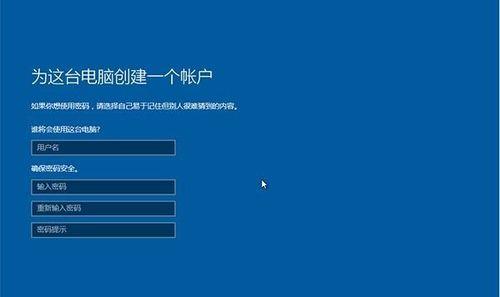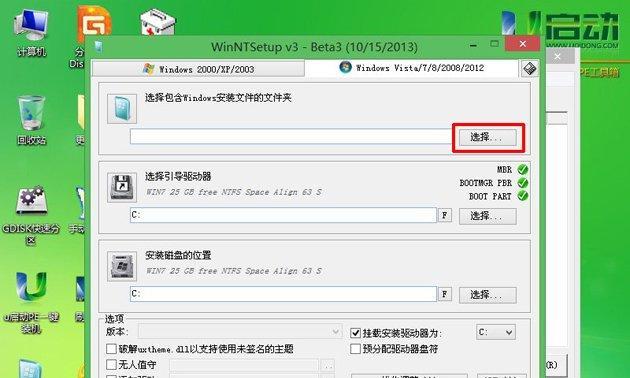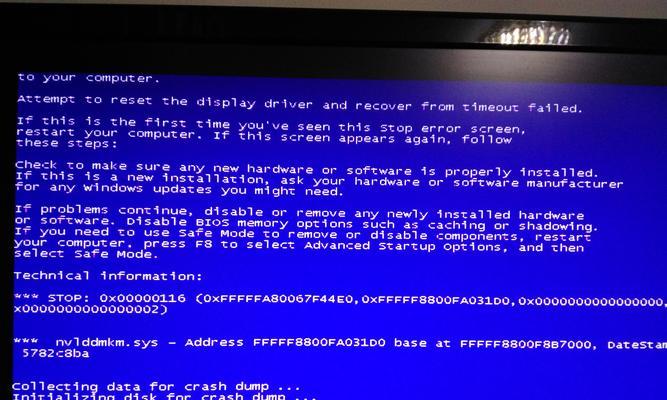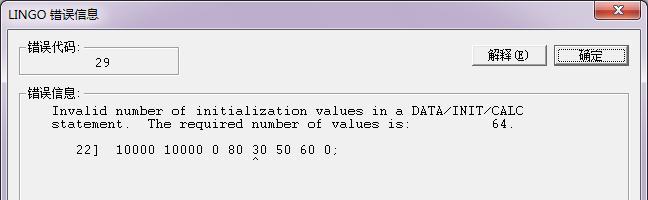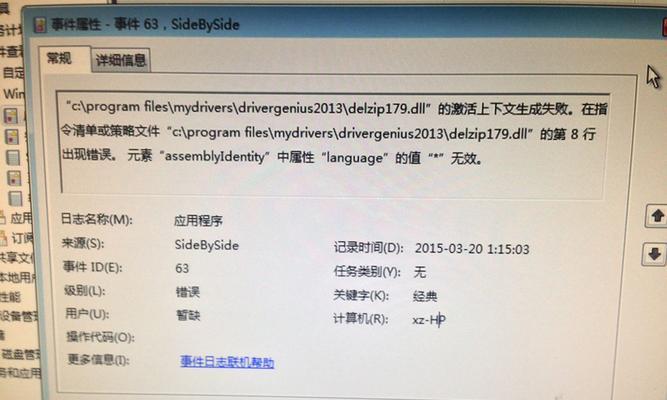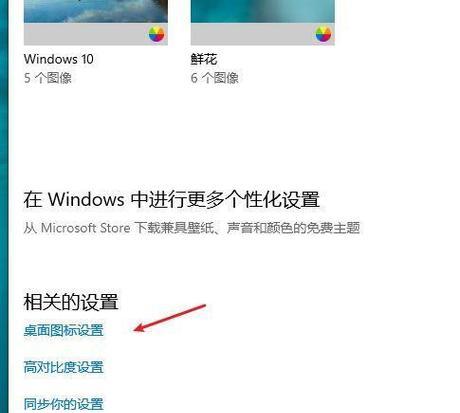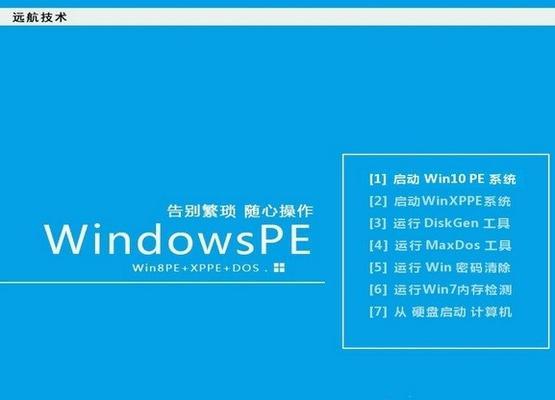随着Windows8系统的发布,许多索尼笔记本用户也希望将系统升级为原版的Win8。本文将为大家提供一份详细的教程,指导您如何在索尼笔记本上安装原版Win8系统。请您仔细阅读并按照步骤操作,以确保安装过程顺利进行。
备份重要数据
在安装系统之前,我们首先需要备份重要的个人数据,如文档、照片、音乐等。通过将这些数据复制到外部存储设备,可以保证在安装过程中不会丢失任何重要信息。
准备原版Win8系统镜像
在开始安装之前,我们需要准备一份原版的Win8系统镜像文件。可以通过购买正版光盘或从官方网站下载合法的ISO文件。确保所获取的镜像文件是来自可信的来源。
制作启动盘
接下来,我们需要将原版Win8系统镜像文件制作成启动盘。可以使用第三方软件如Rufus或WindowsUSB/DVDDownloadTool来创建启动盘。将制作好的启动盘插入索尼笔记本的USB接口。
设置BIOS启动项
在安装过程中,我们需要将电脑的启动项设置为从USB设备启动。打开索尼笔记本,按下相应键(通常是F2或Del)进入BIOS设置界面。找到启动选项,并将USB设备设置为第一启动项。
重启电脑并进入安装界面
保存BIOS设置后,重启索尼笔记本。此时系统将从制作好的启动盘中引导。等待一段时间后,您将看到Windows8安装界面出现。
选择安装类型
在安装界面中,您将被要求选择安装类型。如果您希望保留现有数据和程序,请选择“保留个人文件”选项;如果想清空硬盘并进行全新安装,请选择“自定义”。
分区设置
如果您选择了自定义安装类型,接下来您需要进行分区设置。可以选择现有分区进行格式化和删除,也可以创建新的分区。根据自己的需求和实际情况进行选择。
开始安装
在分区设置完成后,点击“下一步”按钮开始安装。系统将自动复制文件和进行相关设置。这个过程可能需要一些时间,请您耐心等待。
完成安装
安装过程完成后,系统将自动重启。此时您需要按照屏幕上的指示进行一些基本设置,如选择时区、输入电脑名称等。根据自己的喜好和需求进行个性化设置。
安装驱动程序
安装完系统后,我们需要安装相应的驱动程序来保证硬件正常工作。可以从索尼官网上下载并安装适用于您的机型的最新驱动程序。
更新系统
安装驱动程序完成后,我们还需要更新系统以获取最新的安全补丁和功能更新。打开WindowsUpdate并执行更新操作,确保系统处于最新状态。
安装常用软件
系统更新完成后,我们可以根据需要安装常用的软件,如办公套件、浏览器、媒体播放器等。这将提高您在索尼笔记本上的工作和娱乐体验。
恢复个人数据
在完成系统和软件的安装后,我们可以将之前备份的个人数据复制回电脑中。确保数据复制的过程中不会出现任何错误或丢失。
优化系统设置
为了让索尼笔记本在使用Win8系统时更加顺畅,我们可以进行一些系统优化设置,如关闭不必要的启动项、启用系统保护、调整电源计划等。
安全防护
为了保证系统的安全性,我们需要安装一款可靠的杀毒软件,并定期进行病毒扫描。这样可以确保您的索尼笔记本免受恶意软件和网络攻击的威胁。
通过本文的步骤,您可以在索尼笔记本上顺利安装原版Win8系统。请注意备份重要数据、确保系统镜像来源可信,并按照教程中的步骤进行操作。希望这篇文章能对您有所帮助,让您在使用索尼笔记本时拥有更好的系统体验。